楽しみにしていたGPD Pocket 2、到着報告が多く見られた先週土日から遅れること数日…ようやく届きました!
開封レビューを行っていきたいと思います。
届く順番は注文順ではなかった?
TwitterでGPD Pocket 2の到着報告が上がり始めたのが先週末。
しかし、どうも注文順にはなっていなかった模様です。
うーん…、税関のところで止まっていたっぽいので、順番関係なく十把一絡げに荷物が積み上げられ、適当に発送されていたのですかねぇ。。
まずは梱包から


中国から輸入されるガジェットは梱包が甘い…というイメージだったのですが、今回のGPD Pocket 2はなかなか厳重に(?)ちゃんと梱包されていました。
化粧箱がすごくきれい…
iPhone 4Sの頃からでしょうか(記憶が曖昧)…、商品の化粧箱すら商品の一部みたいな流れが出来て、昨今のガジェット関連の化粧箱はすごくきれいな箱なイメージがあります。
GPD Pocket 2も多分に漏れず、とてもおしゃれな化粧箱でした。


まずは付属品のチェック
付属品をチェックしていきましょう。
付属品は、
- 本体
- 充電器(Type C出力)
- 充電ケーブル(C to C)
- 保証書兼簡易説明書
と至ってシンプルですね。
保証書兼簡易取扱説明書
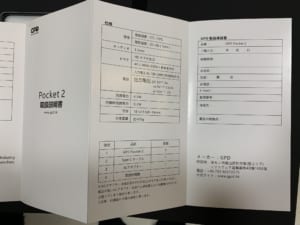
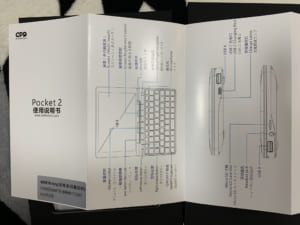

そしてWindowsのライセンスがおもむろに印刷されたシールが取説に貼られています。忘れず取っておかないといけないですねぇ。。
充電器はコンパクトで◎
充電器はType Cの充電器です。最近スマホの充電口として採用が進んでおり、Appleも次期iPad ProにはLightningではなくUSB type Cを導入するのではと噂されており、今後主流になっていく規格なので今後汎用性が上がっていくことでしょう。
出力は15W(5V×3A)、24.03W(9V×2.67A)、24W(12V×2A)の3パターンとなっています。
15W or 24W出力…ということでしょうか…?
USB type Cの高速充電規格として策定されているUSB Power Delivery(USB PD)にちゃんと対応したものかどうか検証できない(ちゃんと調べる機器持ってない…)ので、一旦封印しておくことにしようと思っています。。
いろいろな検証サイトで規格適合の結果が出ているものを選ぶようにしている私が使っているのは下記の充電器&モバイルバッテリーです。
いずれもUSB PDに対応しており、充電器の方は60W出力に対応しているのでPCの充電にも使えます。(Mac Book Pro13で使用中)
モバイルバッテリーの方は出力が30Wまでとなっていますが、CPUぶん回すようなアプリを使っていないときは30Wでも十分Mac Book Proを充電しながら使えています。コンセントのないところで使用することが多い人にはとても心強い味方です。
充電器は、下記の短い電源コードと組み合わせておくと持ち運びにも便利です。(充電コードが長いとかさばるので、、)
サンワサプライ 電源コード(2P・L型コネクタ) 0.2m KB-DM2L-02
続いて本体!
とうとう、本体を開封です。
全体的な質感…というか第一印象は、とてもいい感じです。(語彙力)
- とにかく作りが良い(本体の削りだしの工作精度など)
- 無駄がない(無駄なスペースがなく最小の本体サイズの中で最大限の性能を目指した感ある)
背面にはファンの穴が
背面には滑り止めのゴムとファンの穴があります。
ファンが回っている間は、「ファァァァァァアアアアア…」というような風切り音がそこそこします。よくよく聞くと耳につく音がしますが…まっ、多少はね。
本体裏四隅をチェック




本体側面もチェック
次は側面から。
↑右側面
画面がピチッと閉まっています。この工作精度には満足満足。
右から、USB A、USB C、マイク穴の並び。
Type Cだけに集約され、USB Aが廃止されたMac Book Proは賛否両論ありましたが…。こちらのGPD Pocket 2は両方使えるようになっているため、USBメモリなども変換アダプタ無くそのまま利用できるのはとても便利です。
ただ、工作精度が良くぴっちりと閉まっているが故に、画面に厚みのある保護ガラスフィルムを貼ってしまうと…
こんな感じで蓋締まりきらずに浮いちゃうんじゃないかなぁと思います。
そんなに落として傷つける確率も高くない(スマホみたいに歩きながら使うわけでもない)だろうし、画面の汚れがとれない!となるほどベタベタ触るもんでもないですし…値段もまぁ書い直し(か、次のバージョン書い直し)をするのも、Mac Book Proなんかと比べるとそこまで高くもないですし…ということでガラスフィルムを貼るのはやめました。
↑正面
続いて正面から。正面には穴も何も無いですね。
↑は別角度(正面斜め前)から見たところなのですが、(写真では分かりにくいかもしれませんが)上蓋側に指が引っかかるようにエッジが出ています。
そのため、画面を開くときに指がかかり、とても開けやすい構造になっています。このあたりはGPD Pocket(前世代)からの大きなUIの進化なのかなと思います。
↑左側面
左側面は左側からUSB A、イヤホンジャック、マイクロSDスロットの順に穴があります。
USB Aについては、無線マウスの受信機などを挿しっぱなしにして使うこともあるため、左右に搭載されているので使い勝手はかなり良さそうです。
↑背面
最後に背面。画面を支えるヒンジが結構幅広めに取られています。
画面の開閉は少し固めですが、違和感のあるレベルではなくスムーズです。
その他気になっていたところ
紹介の写真などではわかりにくかった、気になっていたところについて細かく見ていきます。
Mac Book Proのタッチバー風のところ
ここは、Mac Book Proのように有機ELのタッチセンサー…ではなく、ボタンの埋め込まれたステッカーです。
画面の明るさや電源、マウスの左右ボタンに相当するボタンなど、クリック感のあるボタンが埋め込まれています(表面は平ら)。
貼られているシール(黒いところ)については本体の金属ボディとの隙間もなくきれいに貼られていて、とても質感が高いです。
驚いたのは、一番右にあるマウス操作するための「赤外線フィンガーマウス」が押し込んでクリックできること。…とはいえ、普通のトラックパッドのようにトントンっと触れるのではダメ、iPhoneやMac Book Proの3D Touchのような電子的なクリック感でもなし…物理的なボタンのクリック感なので、普段遣いには向かないと思います。
使うとしたら、電車の中などで両手持ち操作する時ですが、そのときは左側にあるマウスのボタンを使うかなぁ…。
テーブルの有るところでの作業は、MicrosoftのBluetoothマウスがコンパクトに持ち運びできるのでおすすめです。
使うときは↑の写真のように折れ曲がった形ですが、使わないときはストレート型に変形します。コンパクトに持ち運びできるのは勿論のこと、バッテリーのON/OFFがこの変形に連動していたりしてとても良いです。
最初は使いにくいかもしれないですが、マウスは使う頻度が高いので割とすぐに慣れますし。
エアフローどうなってんの?
このサイズなのにバッチリ冷却ファンが入っているということで、どういうエアフローになっているのか気になっていました。
↑画面のヒンジのキーボード側、左右のこの位置に空気の通り穴があります。右側は冷却フィンがありますが、左側にはフィンがありません。
右側のフィンがある穴の近く(本体裏)に冷却ファンがあるため、左の穴はダミーと言われていますが、そんなきれいに空気の通り道を確保できるわけも無いでしょうし…まぁ冷却穴は開いてるに越したことはない…かな。
一瞬虫が付いてるのかと思った。笑
最初、ゴミが付いているのかと思ったコレ。
DelキーとBackSpaceキーの間の右側にある、マイクのマーク。最初ホントに虫でも付いてんのかと思った。笑
買ってみた感想
変態キーボードと言われていましたが、ビックカメラで触ったGPD Pocket(前世代)のものと比べると全然使いやすいキーボードでした。ブラインドタッチできるようになるためには、句読点や半角全角の切り替えなどの慣れが必要ですが、基本的な文字入力には不自由しなさそうです。
ガジェットとしての所有欲も満たされるこの端末はかなりおすすめです。
サンワサプライ 電源コード(2P・L型コネクタ) 0.2m KB-DM2L-02



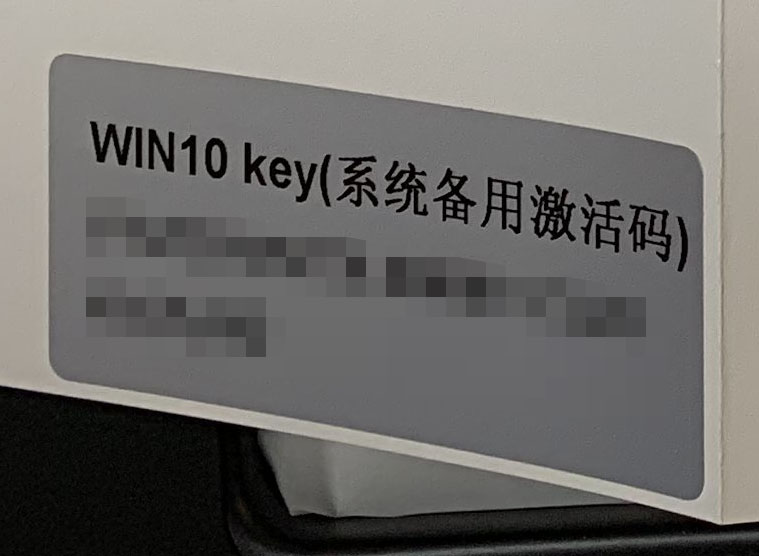
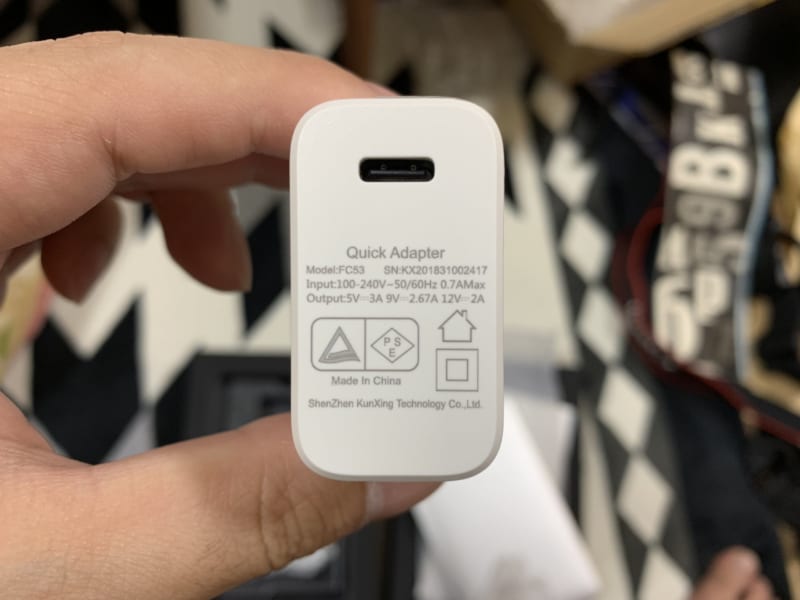


















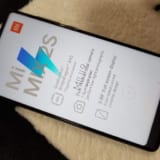
















[…] 国内到着第一陣には入れなかったものの、それでも国内代理店を通さずに買ったため早期入手が叶ったGPD Pocket 2。 […]